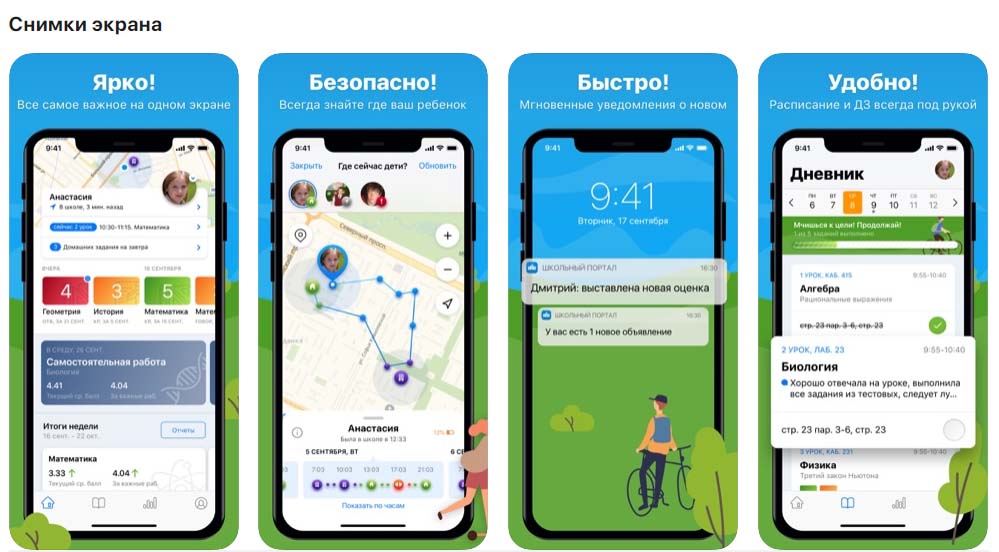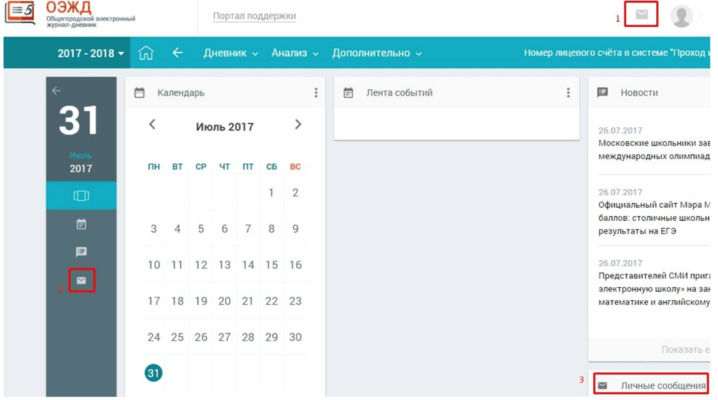В этом обзоре расскажем, как в электронном дневнике написать сообщение учителю, если речь идет об ученике. А еще отметим, как ответить на такое входящее, если вы – педагог и ведете несколько классов. Это удобный инструмент, но им нужно научиться пользоваться!
Как написать сообщение?
Хорошая новость, писать учителям в электронном дневнике можно! Более того, чаты стоит использовать как можно активнее, ведь это прекрасный способ коммуникации. Педагоги могут сообщать о каких-то важных новостях, писать комментарии к выполненным домашним заданиям или напоминать о невыполненных. Кроме того, учителя и родители могут коммуницировать между собой на тему пропусков уроков, успеваемости учеников, можно даже создать групповой чат, чтобы обсуждать там родительские собрания, экскурсии, сбор денег и многое другое.
Родители могут общаться друг с другом, ученики могут задавать вопросы педагогу… возможностей масса! Итак, как отправить сообщение учителю в электронном дневнике? Это очень легко, попробуем прямо сейчас!
- Если вы ученик, зайдите в раздел «Образование». Кнопка в виде самолетика – справа на верхней панели;
- Если вы заходите через родительский профиль, откройте раздел «Дети». Иконка «Чаты» находится на верхней панели справа.
Как вы уже понимаете, учитель тоже отправить сообщение в электронном дневнике – ответить на входящее или написать что-то важное ученику/родителю. Для педагогов предусмотрены разные инструменты, вот первый:
- Войдите в свою учетную запись, авторизуйтесь с помощью логина и пароля;
- На верхней панели есть вкладка «Школа», откройте ее;
- Перейдите к разделу «Журналы» и откройте журнал нужного класса (можно выбрать).
Перед вами список учеников конкретного класса (например, 9Б). Что делать дальше?
- Найдите в списке имя нужного ученика;
- Напротив имени (справа) есть иконка самолетика, нажмите на нее;
- Появится небольшое диалоговое окно.
Теперь вам нужно выбрать, кому именно вы хотите написать – ребенку или его родителю. В карточке автоматически появятся оба контакта.
Есть и второй вариант написать сообщение в электронном журнале, если вы – педагог:
- Откройте раздел «Школа»;
- На странице образовательной организации выберите вкладку «Люди».
Ну а теперь решайте, с кем именно вы хотите связаться! На панели слева – категории пользователей:
- Все
- Ученики
- Сотрудники (директор, учителя, заместители)
- Родители
- Администраторы
Вам достаточно просто открыть нужную вкладку и отыскать имя пользователя. Если не хотите делать этого вручную, воспользуйтесь поисковой строкой. Просто впишите имя и кликните «Найти». Вот как написать письмо другому учителю в электронном дневнике, связаться с родителями или нужными учениками. Быстро и просто!
Кроме того, всем пользователям (без исключения) доступен виджет чата. В браузере это небольшая синяя вкладка с надписью «Чаты», в мобильном приложении – иконка в виде значка сообщения. Достаточно просто нажать на нее, чтобы посмотреть доступные диалоги.
Как пользоваться чатом?
Как мы упомянули выше, для удобства пользователей разработан виджет – вы можете написать учителю через электронный дневник, а педагог вам ответит. Чтобы воспользоваться виджетом (развернуть), нужно нажать на него.
Есть личные (один на один) и групповые чаты. Чтобы создать сообщение, можно:
- Кликнуть на иконку «+» на верхней панели;
- Или набрать имя пользователя в поисковой строке.
В любой переписке можно посмотреть профиль пользователя – просто нажмите на имя собеседника. Кстати, когда вы перейдете в профиль, увидите там кнопку «Написать сообщение», вот еще один способ связи.
Если вас пригласили в групповой чат, вы в любое время можете выйти из него – а потом вернуться при необходимости. Кроме того, во всех чатах можно использовать смайлики и добавлять вложения (нажмите на значок в виде скрепки).
Похожим образом вы можете написать учителю в электронном дневнике МЭШ или любом другом – не столь важно, каким сервисом вы пользуетесь. Интерфейсы разных платформ очень схожи друг с другом, вы без труда найдете нужную вам функцию.
Теперь вы знаете, как написать учителю в электронном журнале – пользуйтесь этой возможностью при необходимости! Ведь иногда никак не обойтись без комментария, разъяснения или ответа на вопрос.
Обновлено: 18.05.2023
В эпоху современных технологий меняются многие аспекты нашей жизни, и школьная пора не стала исключением. Вслед за компьютером на рабочем месте учителя и интерактивной доской с проектором появился единый школьный портал. Последний представляет из себя единое пространство, в котором хранится вся информация о школьной жизни вашего ребенка.
Школьный портал призван избавить вас от постоянных звонков классному руководителю по поводу домашнего задания, расписания и подобных хлопот. Теперь вся информация (включая посещаемость) находится на одном сайте и обновляется в режиме реального времени.
Функционал школьного портала
Еще несколько лет назад нельзя было представить появление подобного сервиса, настолько консервативным и традиционным заведением всегда являлась школа. Однако на дворе уже 21 век, поэтому вырванные страницы и подделывание маминой подписи в дневнике давно уже были должны уйти в небытие.
- Справочная
Оповещение о всех значимы образовательных событиях как на уровне школы, так и всей России. (линейки, мероприятия, дата экзаменов ЕГЭ) - Информационная
Предоставление информации об учебном процессе для вашего класса и успеваемости ребенка. - Образовательная
Сбор и предоставление наиболее популярной научной и художественной литературы. - Социальная
Создание единой платформы, в рамках который между собой смогу общаться преподаватели, родители, дети и руководство школы.
Для родителей
Портал предоставляет следующие возможности:
За получением логина и пароля для регистрации родителям и обучающимся следует обратиться к сотруднику, который является ответственным лицом по заполнению данных (администратору) в образовательной организации.
Если информации об администраторе нет, то можно обратиться к классному руководителю. Однако чаще всего вся необходимая информация получается напрямую от классного руководителя на линейке, или позже от самого ребенка в письменно виде.
Для входа в личный кабинет необходимо найти соответствующую кнопку на сайте, или нажать сюда.
После чего откроется соответствующая страница. После заполнения всех данных (логин и пароль) вы сможете приступить к использованию личного кабинета.
Личный кабинет
Трудности со входом
Для восстановления доступа вы можете обратиться к администратору вашей образовательной организации или к сотруднику, выдавшему вам логин и пароль. Также вы можете восстановить данные для входа самостоятельно. Это можно сделать 3-мя способами:
О системе
Школьный портал — это часть системы школьного образования для школьников в Московской области. С помощью сервиса ученики могут получить учебный материал, выполнить домашнее задание, узнать оценки, поучаствовать в учебных программах. Также доступ предоставляется для родителей учеников, которые смогут отслеживать успеваемость детей и контролировать оценки.
Как написать в службу поддержки?
Оставить обращение можно несколькими способами:
Служба поддержки требует от граждан информации о проблеме, с указанием личных и контактных сведений.
Если не удается связаться с техподдержкой в электронном виде, пользователи могут обратиться по телефону.
Телефон не бесплатный, позвонить можно со стационарных, а также сотовых устройств в пределах страны.
Звонки принимаются по будням с 09:00 до 18:00 часов.
Для каких случаев предназначена горячая линия?
Помощь может понадобиться в следующих ситуациях:
В каком случае поддержка не сможет помочь?
Поддержка вряд ли сможет чем-то помочь, если причина обращения не касается работы системы.
Сотрудники не могут отвечать и консультировать по сторонним темам.
Связь со службой поддержки через приложение
Приложение Школьный портал, снимки экрана.


Установить мобильное ПО можно на смартфоны, работающие под Android или iOS.
Связь с техподдержкой через личный кабинет
Без авторизации в личном кабинете пользователи не могут использовать все возможности портала.
Учетная запись позволяет выполнять задания, отправлять материалы, просматривать оценки и т.д.
Как написать жалобу?
Остались недовольны работой школьного портала, можете оставить жалобу одним из способов:
- Отправив письмо по электронной почте.
- Заполнив форму обратной связи на сайте или через профиль.
О претензиях граждане могут уведомить и операторов call-центра.
Другие способы связи
Ответы на популярные вопросы граждане могут получить через социальную сеть.
Официальное сообщество программы доступно в соц. сети — ВКонтакте .
Время работы
Режим работы справочной службы платформы ограничен будними днями с 09:00 до 18:00.
Показать номер Добавить комментарий
Для жителей Москвы и Московской области органы власти создали специальный портал, где проходит дистанционное обучение школьников. Если сайт выдает вам ошибку или вы не знаете, как им пользоваться, обращайтесь в службу поддержки портала. Есть горячая линия и форма обратной связи на сайте.
О Школьном Портале
Школьный портал – сервис для школьников, учителей и родителей, проживающих в Москве и Московской области. Он совмещает в себе социальную сеть для школьного общения, дистанционное образование и электронный документооборот.
Для учеников здесь доступны учебные материалы. Прямо в системе можно выполнять домашние задания. Учителя здесь проставляют оценки по предметам. Родители следят за успеваемостью детей, контролируют оценки в электронном дневнике.
Телефон горячей линии
Горячая линия Школьного портала:
8 (804) 333 84 85
Телефон службы поддержки работает с 9:00 до 18:00. Звонок будет платным – тарификация зависит от вашего оператора. Набирать можно со стационарного или мобильного устройства.
Какие проблемы решают операторы:
Другие телефоны
У Школьного Портала есть отдельный номер для вопросов по рекламе:
Другие способы контакта со Школьным Порталом
Рассмотрим другие способы связи со специалистами портала: личный кабинет на сайте, мобильное приложение, соц. сети и электронная почта.
Сайт и личный кабинет
Официальный сайт Школьного портала:
Неавторизованным пользователям (тем, кто не вошел в личный кабинет на сайте) доступна только справочная информация о портале:
Профили отдельных учебных заведений на Школьном Портале, например:
По указанным ссылкам доступна общая информация о школах: имена директора и заместителей, количество учащихся, педагогический состав и т. д.
Личный кабинет
Для получения доступа ко всем возможностям школьного портала перейдите по ссылке:
Если у вас еще нет учетной записи, зарегистрируйтесь в системе.
Есть два варианта авторизации:
- через ЕСИА (через аккаунт на ГосУслугах) – для лиц старше 14 лет;
- через логин и пароль от Школьного Портала – для лиц младше 14 лет.
Для регистрации на ГосУслугах заполните форму по ссылке:
Если не получается зарегистрироваться самостоятельно, обратитесь к администратору Школьного Портала в вашей школе.
Соц. сети
У Школьного Портала есть группа во Вконтакте:
Электронная почта
У Школьного портала есть два электронных ящика:
-
– общие вопросы подключения и использования сервиса. – вопросы по размещению рекламы на портале.
Приложения в Google Play и App Store
В школьный портал можно зайти не только на сайте, но и в фирменном приложении. Это более компактный вариант личного кабинета, разработанный для телефонов.
Ссылки на установку приложения:
- Вся информация о школе на одном экране.
- Push-уведомления о новых объявлениях и оценках.
- Общение с учителями и родителями через объявления.
- Подробные отчеты об успеваемости.
- Прогнозы оценок.
- Прогресс выполнения домашнего задания.
- Техподдержка в отдельной вкладке.
Рассмотрим, как правильно пользоваться сервисом Школьный портал от Мосрег и регулярно следить за оценками ребенка по всем предметам.
Сегодня все бюрократические вопросы гораздо удобнее решать с помощью единых баз данных и компьютерных программ, которые их обрабатывают.
К примеру, уже несколько лет в Москве и Питере действует система записи к врачу через интернет.
Еще один популярный сервис – это онлайн дневники учеников школ.
С их помощью ребенку больше не нужно постоянно записывать задания или переспрашивать его у одноклассников. Все нужные данные вносят сами учителя.
Проект был создан по заказу портала Мосрег. Сегодня в системе принимают участие более 300 школ. Вся представленная на сайте информация является точной и актуальной. Сразу после внесения данных на сервере (школьном компьютере), пользователи видят обновленные оценки, домашние задания и важные комментарии учителя.
Родители в любой момент могут посмотреть оценки ребенка и отследить его успешность в рейтинге класса.
На сегодняшний день Школьный портал от Мосрег действует только для Москвы, но в дальнейшем систему будет вводить в Санкт-Петербурге и других крупнейших городах России.
Рис.2 – главное окно сайта Mosreg
Возможности онлайн дневника
Школьный портал – это одна из частей сервиса Мосрег. Ресурс Мосрег позволяет объединить использование всех государственных услуг на одном сайте.
Вы можете не только посмотреть электронный дневник, но также записаться на прием к врачу, стать на очередь в детский сад или подать документы на оформление индексации всех видов пенсий.
Благодаря школьному порталу удалось объединить практически все государственные и частные школы Москвы и области.
К концу 2022 года планируется добавить в единую базу все общеобразовательные структуры города.
- Получение детальной информации о школе, последних важных событиях;
- Просмотр комментариев учителя. Классные руководители могут оставлять заметки как для родителей конкретного ребенка, так и для всего класса;
- Предоставление данных о результатах проведения экзаменов и итоговых аттестаций;
- Просмотр оценок по всем предметам (за день, четверть, семестр и год);
- Автоматическое формирование рейтинга успеваемости класса. С его помощью родители могут узнать общую картину результатов обучения детей;
- Доступ к информации о домашнем задании;
- Точное расписание уроков.
Школьный портал облегчает жизнь не только ученикам и родителям, но еще и учителям.
После перенесения всей информации в электронный вид становится гораздо удобнее заполнять журнал, вписывать домашние задания и создавать общие чаты учителей в пределах одной кафедры.
Как зарегистрироваться?
Первая проблема, с которой сталкиваются ученики и их родители – процесс входа в личный кабинет сайта Школьного портала.
Если зарегистрироваться на Мосрег может любой желающий житель Москвы или Московской области, то начать просмотр электронного дневника немного сложнее.
Чтобы воспользоваться сервисом вам нужно:
В настоящий момент большинство школ города создали свои электронные дневники и журналы на сайте Мосрег, но есть заведения, в которых по причине временного недостатка технического оборудования пока нет возможности обеспечить работу Школьного портала.
Свяжитесь с учителем или руководством школы, чтобы узнать интересующую вас информацию.
Также, рекомендуем проверить сайт школы.
На нем должна быть указана информация об участии в проекте.
- Обратиться к классному руководителю или в администрацию школы напрямую для получения персонального логина и пароля учетной записи родителя;
Не забудьте взять с собой паспорт или любое другое удостоверение личности, чтобы доказать, что именно вы являетесь родителем.
Также, рекомендуется просить работников школы создать сразу два аккаунта для матери и отца. Так гораздо удобнее контролировать успеваемость.
Заметим, что аккаунты для детей школа создает самостоятельно и выдает данные для входа ученикам.
Если ваш ребенок не помнит логина и пароля, восстановить их поможет классный руководитель или завуч.
Рис.4 – окно входа в аккаунт
После входа в свой аккаунт вы будете снова перенаправлены на главную страничку Мосрега, где будет отображаться ваше имя, фамилия и отчество.
Рис.5 – успешная авторизация
Далее сервис предложит выбрать, с какой страницы начать работу – школьный дневник или профиль пользователя.
В дневнике вы сможете посмотреть все оценки, рейтинг успеваемости и домашние задания, а в личном профиле – отредактировать настройки безопасности, добавить свое фото.
Рис.6 – выбор стартовой страницы
Набор функций и прав будет зависеть от типа вашей учётной записи:
- Ученик;
- Учитель;
- Родитель;
- Администратор – это специальная категория аккаунта, с помощью которой уполномоченное лицо отвечает за корректную работу сайта в учебном заведении. Администратор создает новые аккаунты, может удалять ошибочные данные, быстро исправлять ошибки и адаптировать работу сервиса под конкретную школу.
School Mosreg для родителей
С сервисом School Mosreg процесс обучения вашего ребенка стал максимально прозрачным и честным.
Оценки доступны для просмотра родителями.
Также, школьный портал позволяет исключить коррупционную составляющую, так как ребенок будет видить, как учатся его одноклассники и справедливо ли им ставит оценки учитель.
На сайте родителям доступен рейтинг школ Москвы и МО. Со школьным порталом теперь можно оперативно отслеживать успехи в обучении ребенка. Если вы обнаружили плохие оценки, всегда можно посмотреть актуальное домашнее задание и помочь ребенку его выполнить.
Рис.7 – просмотр рейтинга лучших школ
Для родителей, которые активно участвую в образовательном процессе, на сайте есть электронные копии всех важных методичек и практических тетрадей по всем предметам.
Дополнительные возможности:
Как видите, на странице родителя доступен просмотр предметов и оценок по дням.
Рис.8 – окно сервиса для родителей
Учетная запись ребенка
Мосрег School помогает ребенку стать более организованным.
Если у ученика возникают трудности с постоянным записыванием домашнего задания, на сайте можно в любой момент проверить, что нужно сделать по всем предметам.
Функции, которые доступны ребенку:
Онлайн кабинет учителя
Учителям столицы доступно гораздо больше возможностей, чем ученикам и родителям.
Прежде всего, преподаватели сами заполняют расписание, могут подменять друг друга и вносить изменения на сайте, чтобы школьники оставались в курсе всех событий.
Все функции для учителей:
- Планирование каждого урока в соответствии с программой обучения;
- Запись домашних заданий напротив каждого предмета по дням;
- Создание и ведение личного дела каждого ученика, что отменяет необходимость работы с бесконечными бумажными документами;
- Внесение информации о результатах контрольных и промежуточных тестовых проверок;
- Функция размещения методичек и дополнительной литературы;
- Быстрое создание рабочих отчетов и генерация статистических диаграмм или результатов работы.
Также, в органах управления сотрудники могут легко отслеживать качество работы всех школ с помощью просмотра электронных отчетов.
Работа с дневником
Рассмотрим, как школьнику и родителям работать с электронным дневником.
Сразу после перехода в Школьный портал система автоматически определит школу и класс ребенка.
Наиболее полную картину успеваемости позволяет узнать сводка журнала, поэтому рекомендуем начать ознакомление с сервисом именно с него.
Рис.11 – просмотр журнала
Внешний вид всех таблиц схож со страницами бумажных копий дневников и журналов, поэтому быстро сориентироваться в информации не составит труда.
Напротив фамилии ученика расположена строка оценок с датами.
Что можно делать в дневнике и журнале?
В окне домашних заданий есть вся нужная информация о предмете, системе его оценки, учителе и информации о том, что нужно подготовить.
Также, учителя часто прикрепляют электронные варианты книг, по которым можно готовиться.
Рис.12 – окно просмотра домашних заданий
Обратите внимание! В одном родительском аккаунте будет отображаться информация обо всех детях, даже если они посещают разные школы. После авторизации вам просто нужно выбрать имя ребенка, успехи которого вы хотите посмотреть.
Безопасность аккаунта
Так как аккаунты всех пользователей создают администраторы в учебных заведениях, существует риск взлома страниц.
Важно, чтобы пароль входа знали только вы, особенно если у вас аккаунт учителя.
Используйте буквы латиницы (строчные и заглавные, а также цифр и символы), чтобы сделать кодовое слово максимально устойчивым ко взлому.
Мобильные приложения
В настоящее время доступны мобильные приложения Школьного портала для устройств на базе Android и iOS.
Однако, многие пользователи отмечают, что утилита запрашивает оплату за просмотр оценок и домашних заданий, что является нарушением правил использования портала Мосрег.
Пока проблема не решена, вы можете продолжить использовать веб-версию ресурса и работать со всем функционалом совершенно бесплатно.
Итог: стоит ли использовать электронный дневник?
В любом случае, такой способ просмотра успеваемости намного удобнее и эффективнее, чем обычная проверка бумажного дневника.
Пока основным недостатком сервиса является его отсутствие в регионах, но со временем система электронных журналов и дневников будет внедрена по всей стране.
Тематические видеоролики:
Читайте также:
- Сообщение любимому после бурной ночи
- Прикольные сообщение в стиме
- Кто первый принял удар фашистов сообщение
- Сообщение агентства гавас от 28 ноября 1939 года
- Подвижная игра баскетбол сообщение
Содержание
- Сообщение на урок — домашнее задание
- Типовая структура сообщения
- Требования к оформлению и защите сообщения
- Требования к тексту
- Требования к защите сообщения
- Где можно написать сообщение?
Сообщение на урок — домашнее задание
Хотите получить высокую отметку за выполнение домашней работы. Подготовьте письменное сообщение правильно. Пожалуйста, ознакомьтесь с правилами оформления письменного сообщения для ответа на уроке. Ваша оценка будет выше.
Сообщение – одна из форм краткой письменной работы на определенную тему.
Объем сообщения – 1-3 страницы текста, оформленного в соответствии с указанными ниже требованиями.
Типовая структура сообщения
- 1. Титульный лист.
- 2. План
- 3. Основная часть.
- 4. Список литературы.
Требования к оформлению и защите сообщения
Требования к тексту
- Сообщение выполняется на стандартной белой бумаге формата А-4 (верхнее, нижнее и правое поля – 1,5 см; левое – 2,5 см).
- Текст печатается обычным шрифтом Times New Roman (размер шрифта – 12 кегель).
- Заголовки – полужирным шрифтом Times New Roman (размер шрифта – 14 кегель).
- Интервал между строками – полуторный.
- Текст оформляется на одной стороне листа.
- Титульный лист оформляется по единым требованиям.
Скачать образец сообщения в формате .docx для программы Word 2010 и выше
Скачать образец сообщения в формате .rtf для программы WordPad
В случае невозможности распечатать на принтере, работу можно предоставить в электронном виде. Для младших школьников допускается рукописное оформление сообщения.
Требования к защите сообщения
Защита продолжается в течение 3 минут, при этом коротко сообщаются выводы по проведенной работе, указывается краткое содержание сообщения. Как сделать презентацию к защите читайте здесь.
Где можно написать сообщение?
Для подготовки сообщения на компьютере вы можете воспользоваться любым доступным вам текстовым редактором. Эта программа должна быть установлена на вашем компьютере.
Для подготовки сообщений подойдут WordPad (есть на всех компьютерах с системой Windows), Word 2007, Word 2010, Word 2013, Word 2016 и другие версии из пакета Microsoft Office (это платные продукты). Есть бесплатный пакет LibreOffice c текстовым редактором Writer. Конечно же, этот список можно продолжить.
Если в вашем сообщении нет таблиц, то WordPad вам вполне достаточно. Как им пользоваться можете прочитать в статьях:
Как пользоваться Wordpad
вот ссылка: https://tvojkomp.ru/kak-polzovatsya-wordpadКак напечатать текст на компьютере
Читайте подробнее на: https://tvojkomp.ru/kak-napechatat-tekst-na-kompyutere
Школьная жизнь невозможна без информации. Если нужно подготовить мероприятие, написать реферат или просто сделать домашнее задание приходится искать материал в интернете. Чтобы не терять впустую время и быстро находить информацию по теме, стоит запомнить последовательность поиска.
Для начала сформулируем запрос. Он состоит из одного или нескольких слов. Для этого выделяем из нашей темы самое главное слово или максимально краткую фразу. Затем заходим в поисковую систему «Яндекс». В строке, которая обозначена жёлтым цветом, набираем запрос. Поисковик будет нам помогать составлять более точную фразу, выдавая разные варианты, мы выбираем самый подходящий. Нажимаем кнопку «Найти».
Система предложит нам список сайтов, где есть информация по заданной теме. Наша задача просмотреть некоторые из них и выбрать текст, видео, картинки, фотографии, которые нам понадобятся. Для этого нужно кликнуть мышкой по строке из списка, выделенной синим цветом. Откроется сайт. Если его публикации нам не подходят, переходим на следующий. В просмотренных вариантах цвет главной строки станет фиолетовым. Это нужно для того, чтобы не просматривать одно и то же несколько раз.
Чтобы в «Яндексе» найти точную фразу, берём её в кавычки. Это облегчает поиск. Внизу страницы поисковик выдаёт список похожих запросов. Ими тоже можно воспользоваться. Для этого находим рубрику «Люди ищут» и выбираем то, что подойдёт и нам. Для поиска материала по дате, нужно указать её цифрами. Тогда мы получим информацию, за определённый период времени.
Из огромного количества нам нужно уметь выбирать самый интересный и важный материал. Всё что удалось отыскать, копируем и сохраняем себе на компьютер, чтобы в случае необходимости снова не заниматься поиском.
Как написать сообщение учителю в электронном дневнике? Подобный вопрос возникает у многих родителей. В нашей же статье рассмотрим алгоритм действий при отправке сообщения.
Содержание
- О системе и ее достоинствах
- Функции
- Как зарегистрироваться в системе?
- Как отправить сообщение учителю в электронном дневнике?
- Как связаться с учителем через электронный дневник?
О системе и ее достоинствах
Отправка сообщений – только одна из функций онлайн-журнала, и она будет обязательно рассмотрена чуть позже. Пока же изучим основные возможности и достоинства электронного дневника.
В чем преимущества онлайн-журнала?
- Он достаточно прост в использовании.
- Учителя могут вести онлайн-версию и заносить в систему различную информацию.
- Данная легко вносятся в базу, не возникает проблем при заполнении.
- Педагоги могут работать с сервисом на маломощном компьютере или ноутбуке. Эти системы нетребовательны к характеристикам устройств.
- Сбои на сервисах – большая редкость, обычно у пользователей проблем не возникает.
- Родители могут быстро ознакомиться с оценками на сайте.
- Удается контролировать успеваемость и оперативно узнавать последние отметки.
- Предоставляется иная информация, в том числе указывается количество пропусков занятий, присутствует расписание.
- Можно зайти на сайт с любого браузера, поддерживаются все основные программы для просмотра интернет-страниц.
- При желании изучить оценки в электронном дневнике удается с телефона.
Функции
В онлайн-дневниках для родителей предоставляется широкий перечень функций:
- Просмотр расписания занятий.
- Можно изучить текущие, четвертные и годовые оценки.
- Распечатать интересующую информацию.
- Перенести оценки в таблицу Excel.
- Обмениваться сообщениями.
Перечень возможностей может дополняться и изменяться. Количество доступных функций зависит от системы, которая используется для ведения онлайн-журнала.
Как зарегистрироваться в системе?
Хотите получить доступ к онлайн-дневнику? Для этого потребуется пройти регистрацию. Выполнить данную процедуру можно несколькими способами:
- Прийти в учебное заведение.
- Воспользоваться порталом государственных услуг.
Можно посетить непосредственно школу. Родителям необходимо обратиться к сотрудникам учебного заведения и попросить зарегистрировать их в системе. Для вас будет создана учетная запись, предоставляется логин и пароль.
Можно зайти на сайт государственных услуг и выбрать раздел для получения доступа к ЭДУ. Запросите предоставление данных для входа онлайн и вышлите заявку специалистам. Она будет рассмотрена в течение трех дней, после поступит письмо на электронный ящик с логином и паролем.
Как отправить сообщение учителю в электронном дневнике?
Как написать учителю в электронном дневнике? Для начала изучим, зачем нужна эта функция:
- С ее помощью можно связаться с учителем.
- Задать интересующие вопросы.
- Обменяться различной информацией.
- Можно договориться о личной встрече в школе.
Как связаться с учителем через электронный дневник?
Важно! Учебные заведения могут использовать различные системы для ведения электронных журналов. В них алгоритм действий при отправке сообщений несколько отличается.
Как написать письмо учителю в электронном дневнике школьника? Для этого потребуется:
- Зайти на сайт.
- Найти пункт с названием «Сообщения», значком конверта т. д. Интерфейс систем отличается, поэтому нужно внимательно изучить главную страницу.
- Перейдите в раздел для обмена электронными письмами, отыщите пункт для отправки нового сообщения.
- Должна появиться форма, заполните ее и введите текст.
- Отправьте сообщение, оно будет доставлено в течение нескольких секунд.
Учитель увидит письмо при следующем входе в систему. Он подготовит ответ и пришлет его вам. При поступлении нового письма на главной странице должен появиться соответствующий значок.